- Se ti sei chiesto come aprire un file WPL, può essere riprodotto in vari lettori multimediali.
- Lo strumento di Adobe è un'ottima soluzione se non sai come riprodurre il file WPL, consigliato anche per il missaggio e l'editing audio.
- WPL è un'estensione di file utilizzata per le playlist audio e qualsiasi delle app seguenti può aprire tali file.
- Se il tuo file WPL non viene riprodotto nel tuo attuale lettore audio, usa uno dei lettori presenti nel nostro elenco.

I formati di file più diffusi non necessitano più di software specifico. Appena scarica File Viewer Plus 4 e aprirli tutti nello stesso ambiente. Documenti, media, archivi, e-mail, fotocamera, infografica, codici sorgente e molti altri: tutti sono supportati da questo strumento. Ecco cosa fa:
- Apre oltre 300 tipi di file
- Modifica, salva e converti file
- Conversione di file batch
apri tutti i file
nello stesso ambiente
WPL File contengono il .wpl fileestensione. Questi tipi di File sono comunemente usati da Windows Media Player di Microsoft, che è l'impostazione predefinita
applicazione che può aprirli.Tuttavia, puoi aprire tale File usando molti altriSoftware che consentono agli utenti di ascoltare e visualizzare i dati multimediali.
Per evitare problemi durante l'apertura di WPL File, dovresti capire che in realtà non contengono media File. Invece, memorizzano riferimenti ad audio o video File.
Aprendo un WPL file, verrà riprodotto un elenco di file audio o video che possono anche trovarsi in cartelle diverse.
In sostanza, il WPL file è una playlist di canzoni. Ciò significa anche che non dovresti alterare il video e l'audio File contenuto nella playlist WPL. Se lo fai, il applicazione suonare il file non li localizzerà.
Come apro i file WPL?
1. Adobe Audition

Per aprire quasi tutti i tipi di file audio, nonché per modificare e aggiungere effetti, si consiglia di utilizzare Adobe Audition.
È un editor audio professionale che si integra perfettamente con altre app Creative Cloud, come Premiere Pro, per rendere la creazione di contenuti un gioco da ragazzi.
Supportando le viste multitraccia e forma d'onda, puoi facilmente tagliare, ispezionare e migliorare le tracce audio. Inoltre, può aiutare a ripristinare il contenuto audio per farlo sembrare come se fosse stato registrato in uno studio professionale.

Adobe Audition
Apri e modifica i tuoi file audio WPL come un professionista con il software leader del settore per l'editing audio.
2. ZOOM Player MAX Lettore multimediale
- Scarica l'ultima versione di ZOOM Player MAX Media Player dal Sito web Inmatrix.
- Apri ZOOM Player MAX Media Player.
- Trova il icona della cartella in basso al centro dell'interfaccia del lettore multimediale e fai clic su di esso.

- Apparirà una finestra pop-up dove potrai sfogliare il tuo i file del computer. Cerca il WPL file vuoi giocare. Dopo aver selezionato file, fare clic su Apri.
- Il WPL file inizierà a suonare.
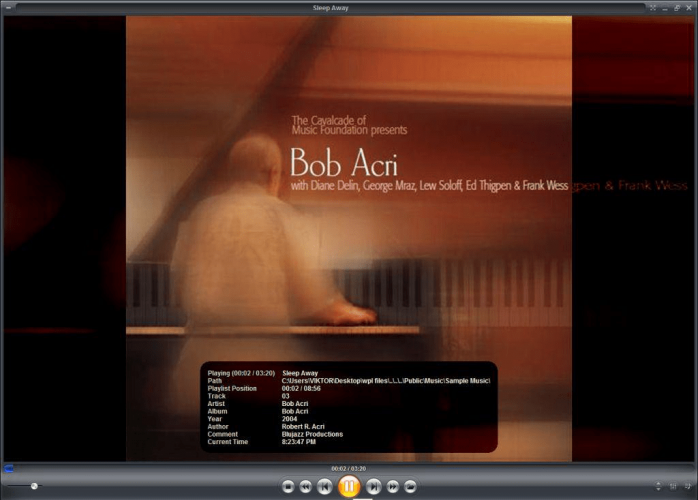
3. Microsoft Windows Media Player
- Aperto Microsoft finestre Media Player.
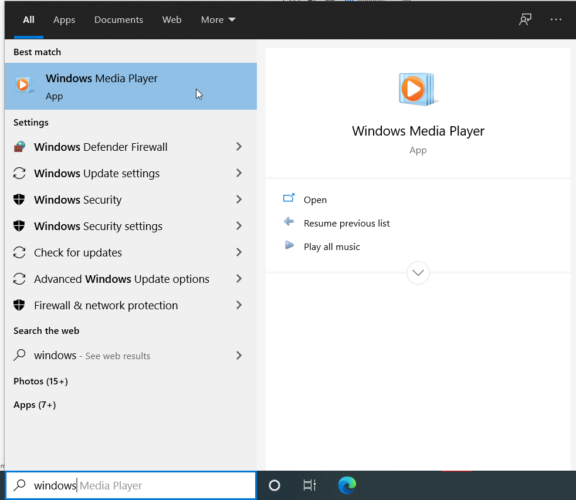
- Selezionare File nella barra dei menu. Nel menu a tendina che appare, clicca su Aperto.
- Dopo aver cliccato Aperto viene visualizzata una finestra pop-up in cui è possibile navigare tra le File. Cerca nel WPL file vuoi giocare. Seleziona il file e fare clic su Apri.

- Il WPL file inizierà a suonare.
4. Lettore multimediale VLC
- Scarica una versione gratuita dell'ultimo VLC Media Player dal sito Web di VideoLAN.
- Aperto Lettore multimediale VLC.
- Selezionare Media nella barra dei menu. Apparirà un menu a tendina dove potrai poi cliccare su Aperto file…

- Sfoglia il tuo computer File per il WPL file vuoi giocare. Seleziona il file e clicca Aperto.
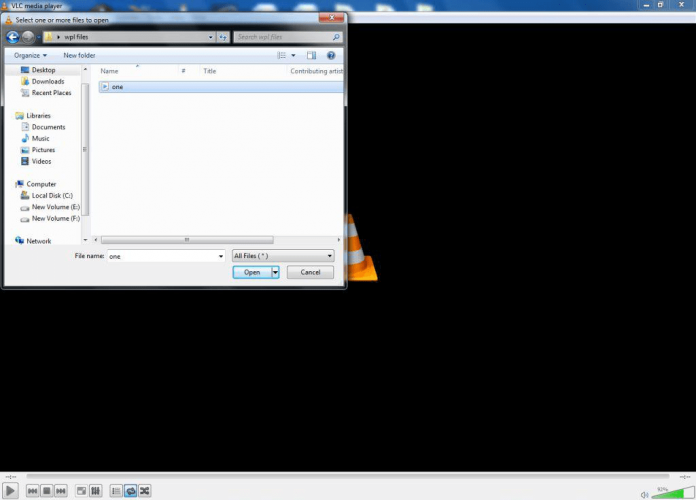
- Il WPL file inizierà a suonare.
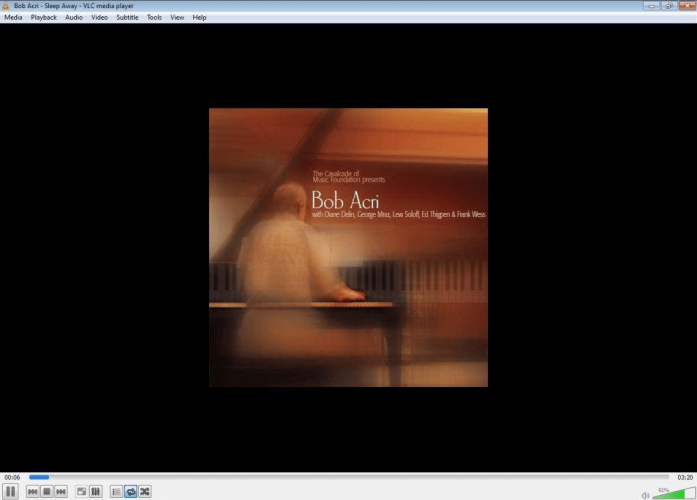
5. AllPlayer Media Player
- Scarica l'ultima versione di AllPlayer Media Player dal Sito web di AllPlayer.
- Apri AllPlayer Media Player.
- Clicca il icona della cartella nell'angolo in basso a sinistra dell'interfaccia del lettore multimediale e verrà visualizzato un menu.
- Selezionare Apri file video o Apri audio file, a seconda del tipo di File sono nella playlist del WPL file vuoi aprire.

- Cerca il WPL file vuoi giocare. Selezionalo e clicca Aperto.
- Il WPL file inizierà a suonare.
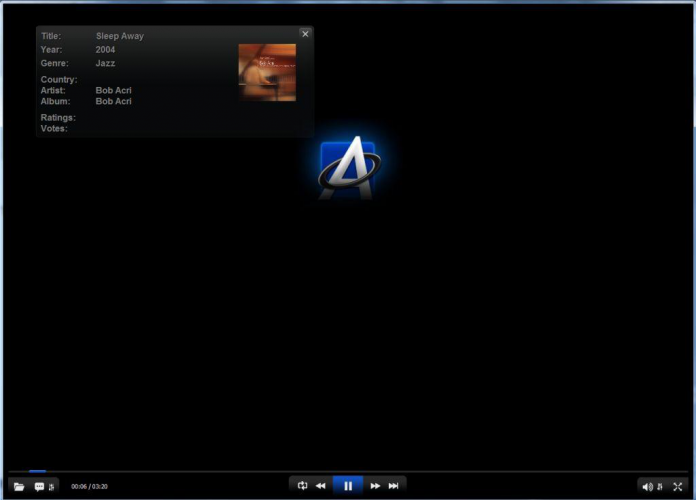
6. Maxthon 5 browser
- Cerca il WPL file nel tuo computer.
- Una volta trovato il WPL file, fai clic destro su di esso. Apparirà un menu a tendina.
- Muovi e passa il cursore sul Aperto con opzione. Qui, un altro menu a tendina apparirà accanto al primo. Controlla se il Maxthon l'opzione è disponibile e fai clic su di essa.

- Nel caso in cui l'opzione Maxthon non sia disponibile nel secondo menu a discesa, seleziona Scegli il programma predefinito…
- Apparirà una finestra pop-up in cui è possibile navigare e selezionare l'appropriato applicazione desideri utilizzare; in questo caso, il Browser Maxthon.
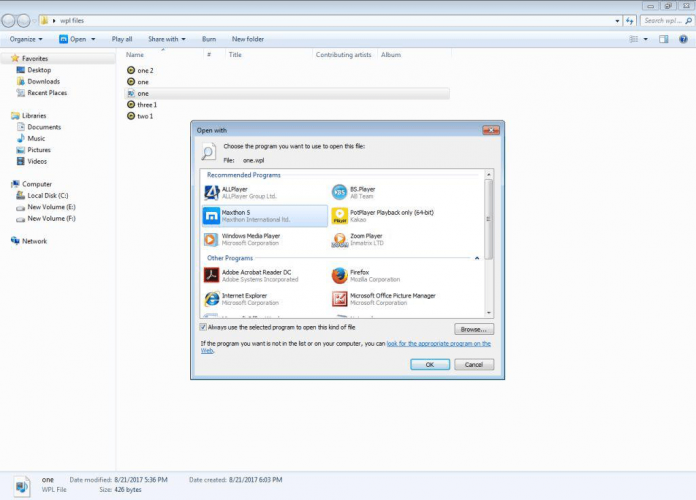
- Dopo aver fatto clic sull'opzione del browser Maxthon, il tuo WPL file inizierà la riproduzione sul browser.
Sì, è giusto. Puoi semplicemente usare il tuo browser applicazione per aprire i file multimediali.
Naturalmente, alcuni browser funzionano meglio di altri e in genere utilizzano estensioni del browser da lettori multimediali specifici, come ad esempio Lettore multimediale VLC.
Il browser Maxthon 5 è uno di questi browser multi-talento che puoi utilizzare per aprire WPL File. Vai al Maxthon Cloud Browser sito Web e scaricare l'ultima versione del browser.
7. Mozilla Firefox
- Cerca il WPL file nel tuo computer.
- Una volta trovato il WPL file, fai clic destro su di esso. Apparirà un menu a tendina. Muovi e passa il cursore sul Aperto con opzione. Qui, un altro menu a tendina apparirà accanto al primo. Controlla se l'opzione Firefox è disponibile e fai clic su di essa.
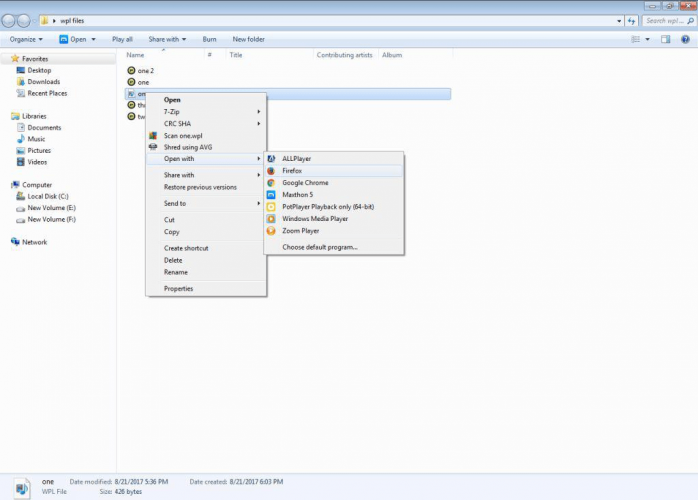
- Dopo aver fatto clic sull'opzione del browser Firefox, il file WPL inizierà a essere riprodotto sul browser.
Puoi anche usare Mozilla Firefox per aprire i media File. Utilizza le estensioni del browser da lettori multimediali specifici, come Lettore multimediale VLC. Quindi, questo browser multi-talento può aprire WPL File.
Vai al sito Web del browser Mozilla Firefox e scarica l'ultima versione del browser.
8. Converti WPL in M3U
- Cerca il file WPL nel tuo computer.
- Una volta trovato il file WPL, fai clic con il pulsante destro del mouse su di esso. Apparirà un menu a tendina. Muovi e passa il cursore sul Aperto con opzione. Qui, un altro menu a tendina apparirà accanto al primo. Controlla se il finestreMedia Player l'opzione è disponibile e fai clic su di essa.

- Dopo aver fatto clic su finestre Media Player opzione, il WPL file inizierà la riproduzione sull'applicazione. Come il WPL file sta giocando, fare clic su Passa alla libreria icona nell'angolo in alto a destra del lettore multimediale.
- L'interfaccia del lettore multimediale cambierà.
- Ora fai clic su File opzione nella barra dei menu e selezionare Salva l'elenco in riproduzione come...
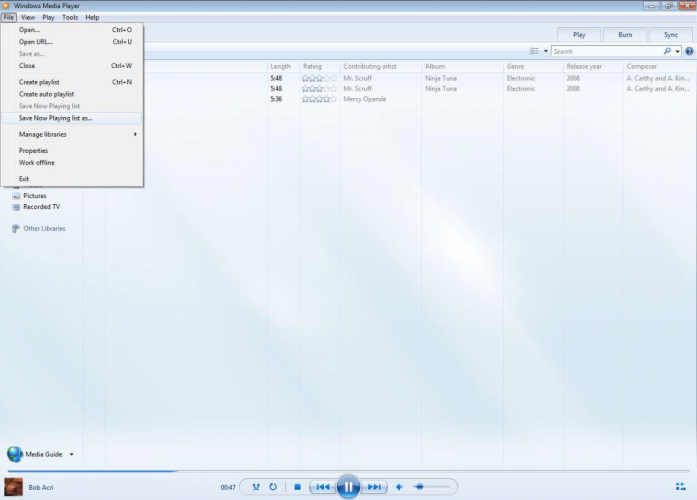
- Apparirà una nuova finestra con le opzioni della cartella in cui è possibile salvare l'elenco di riproduzione. Ha anche un'opzione per selezionare il formato in cui salverai la playlist.
- Puoi cambiare il nome del file con qualsiasi altro nome desideri. E seleziona anche il Elenco di riproduzione M3U (*.m3u) opzione nel Salva come tipo sezione. Ora salva il documento.
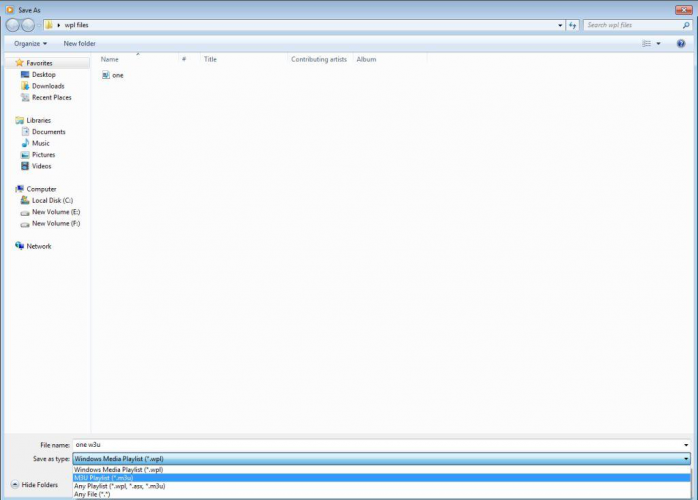
- È quindi possibile aprire il file M3U utilizzando una gamma più ampia di lettori multimediali che non possono aprire file WPL.
Puoi usare finestreMedia Player per convertire il tuo finestre Media Player-generato playlist (il WPL File) nelle playlist M3U.
Le playlist M3U possono quindi essere aperte da una gamma più ampia di lettori multimediali, anche quelli che non possono aprire WPL File.
Utilizzando queste utili opzioni, non avrai più problemi ad aprire i file WPL.
Scrivici in un commento qui sotto quale soluzione ha funzionato meglio per te o se hai suggerimenti o soluzioni diverse che dovremmo aggiungere a questa guida.
Domande frequenti
WPL è un formato proprietario di Microsoft per memorizzare le informazioni sulle playlist. Per aprire il file, seguire le soluzioni fornite nel nostro guida completa su come aprire file WPL.
Che ci crediate o no, ci sono app che possono aprire più tipi di file, dall'immagine ai file WPL. Dai un'occhiata alla nostra lista che include il miglior software per aprire tutti i tipi di file e scegli quello che ti serve.
Hai bisogno di un software speciale per aiutarti ad aprire questo tipo di file. Controlla il nostro guida che include soluzioni software per aprire estensioni di file sconosciute.
![Come riprodurre facilmente file AIFF su Windows [Guida]](/f/0c8af7da5143a84981043f423a11396e.jpg?width=300&height=460)
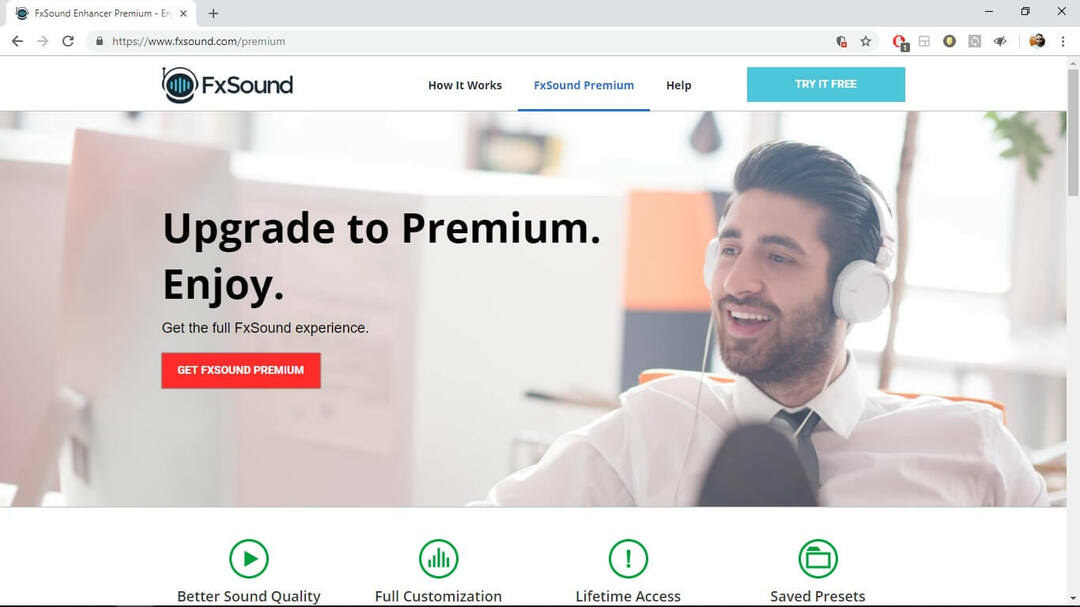
![FIX: MaxxAudio Pro non funziona [Guida completa]](/f/91f74767d6d312d63759878e66b83362.jpg?width=300&height=460)